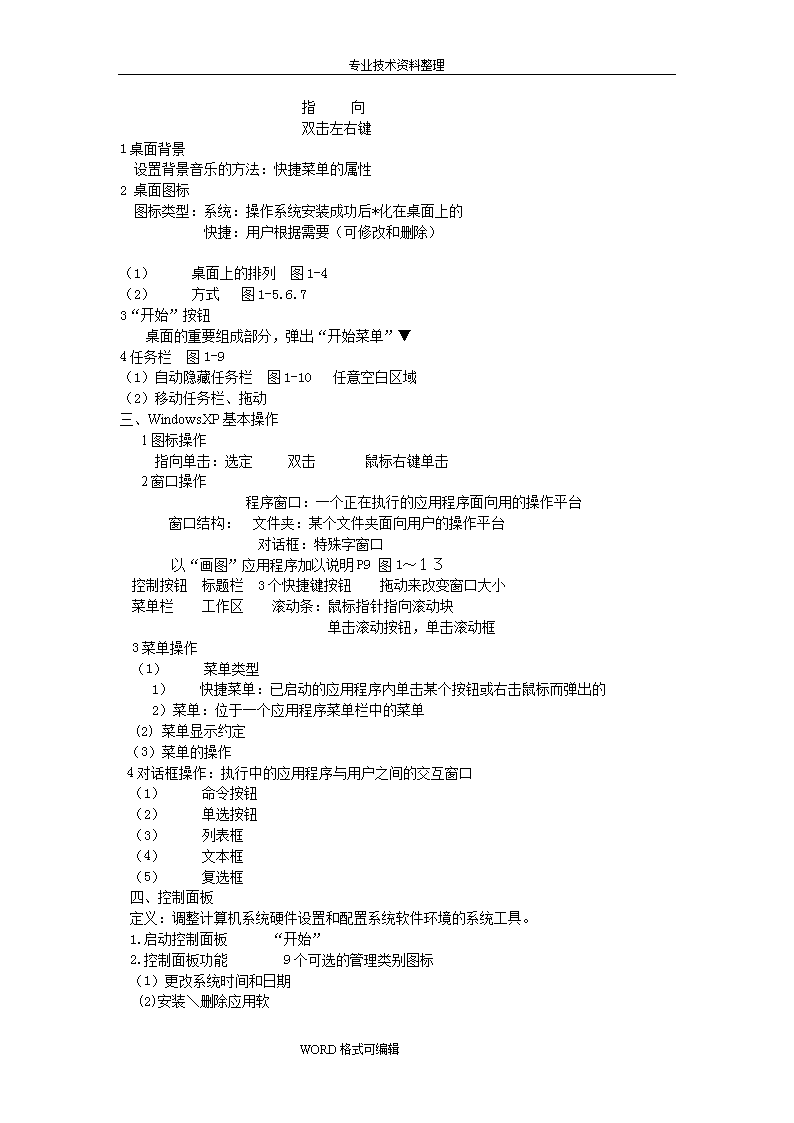- 249.00 KB
- 2022-08-13 发布
- 1、本文档由用户上传,淘文库整理发布,可阅读全部内容。
- 2、本文档内容版权归属内容提供方,所产生的收益全部归内容提供方所有。如果您对本文有版权争议,请立即联系网站客服。
- 3、本文档由用户上传,本站不保证质量和数量令人满意,可能有诸多瑕疵,付费之前,请仔细阅读内容确认后进行付费下载。
- 网站客服QQ:403074932
专业技术资料整理计算机操作系统应用教案科目:计算机操作系统应用课题:操作系统的桌面构成教学目的:理解系WindowsXP操作统的桌面构成与界面。教学重点:WindowsXP基本操作、控制面板教学难点:安装\删除应用软件教学时数:2课时 教学场所:电教室教学过程:Ⅰ导语 在我们刚刚入学时曾经学习过计算机基础知识,其中也提到过计算机操作系统的知识,从本节课开始我们将来学习计算机操作系统用用的知识。Ⅱ具体内容一,操作系统概述WindowsXP由美国微软公司开发是我新一代操作系统(OperatinggSystem)它集中了Windows95\98\ME与WindowsNT4.0\2000的精华分为HomeEdution和ProfessiondEdition。P2-6希望同学们把它划下来,它说明了WindowsXP的特性和功能,我们将在后继的课程将陆续为同学们讲解。二桌面的构成桌面的概念:整个屏幕画面,用户可自由放置图标,并移动其位置同时他也是工作区,在计算机上所做的每一件事情都显示在被称为“窗口”的框架中,用户可以打开任意多个窗口。桌面具有构造用户个性化窗口的能力。WindowsXP的桌面元素包括桌面背景、桌面图标“开始”按钮和屏幕下方的任务栏部分。鼠标操作相关术语:单击左键单击右键拖动WORD格式可编辑\n专业技术资料整理指向双击左右键1桌面背景设置背景音乐的方法:快捷菜单的属性2桌面图标图标类型:系统:操作系统安装成功后*化在桌面上的快捷:用户根据需要(可修改和删除)(1)桌面上的排列图1-4(2)方式图1-5.6.73“开始”按钮桌面的重要组成部分,弹出“开始菜单”▼4任务栏图1-9(1)自动隐藏任务栏图1-10任意空白区域(2)移动任务栏、拖动三、WindowsXP基本操作1图标操作指向单击:选定双击鼠标右键单击2窗口操作程序窗口:一个正在执行的应用程序面向用的操作平台窗口结构:文件夹:某个文件夹面向用户的操作平台对话框:特殊字窗口以“画图”应用程序加以说明P9图1~13控制按钮标题栏3个快捷键按钮拖动来改变窗口大小菜单栏工作区滚动条:鼠标指针指向滚动块单击滚动按钮,单击滚动框3菜单操作(1)菜单类型1)快捷菜单:已启动的应用程序内单击某个按钮或右击鼠标而弹出的2)菜单:位于一个应用程序菜单栏中的菜单(2)菜单显示约定(3)菜单的操作4对话框操作:执行中的应用程序与用户之间的交互窗口(1)命令按钮(2)单选按钮(3)列表框(4)文本框(5)复选框四、控制面板定义:调整计算机系统硬件设置和配置系统软件环境的系统工具。1.启动控制面板“开始”2.控制面板功能9个可选的管理类别图标(1)更改系统时间和日期(2)安装\删除应用软WORD格式可编辑\n专业技术资料整理1)安装新软件2)删除软件五、常用软件1、写字板与记事本2、画图3、剪切板操作(1)剪切、复制和粘贴(2)复制操作(3)移动操作Ⅲ总结在这节课我们主要学习了操作系统的桌面的构成,这些内容比较简单,希望同学们在掌握理论的基础的基础上,并通过上机实践来熟练自己的掌握程度。Ⅳ布置作业P39思考题1、2、3、4、8,练习题1、2、3、4、5课题:文件管理教学目的:掌握文件和文件夹的创建、移动、复制、浏览、删除、加密和压缩。教学难点:利用“资源管理器”完成对文件的所有操作,应用的启动教学时数:2课时教学场所:电教室教学过程Ⅰ、导语上节课中,我们学习了操作系统中的桌面构成,对WindowsXP的基本操作已有了初步的认识,这节课我们讲学习文件管理的内容。Ⅱ具体内容1.文件与文件夹(1)文件广义概念:存储在一定媒体上的一组相关信息的集合。狭义概念:在计算机中,一般专指存储介质上的相关信息的集合,即文件可以是存储在磁盘,磁带,光盘,文件上的各种程序,数据,文本,图形和声像资料等。文件名称由文件名和扩展名构成,扩展名由3个英文字母成,位于文件名之后二者用“.”分开并规定长度可达255个字符(包括空格),不能以下字符:“\/:*?<>”|(2)文件夹作用:也称目录,用来存放文件夹的,大多数流行的操作系统,都采用树状结构的文件夹系统,根文件夹2.启动资源管理器对“开始”按钮单击右键,并存放快捷菜单中选中WORD格式可编辑\n专业技术资料整理1.资源管理器的窗口组成组成:除包含由标题栏,菜单栏等标准的WindowsXP窗口结构,还有左、右两个窗口和其上方的地址栏,标准工具栏等部分。左窗称为资源、文件夹列表窗口;右边窗口称为选定文件夹的列表窗口。4.窗口菜单命令窗口菜单:文件、编辑、查看、收藏、工具和帮助大量使用菜单的情况较少,主要使用工具按钮和快捷菜单方式操作。二如何管理文件夹与文件本内容通过一个案例来介绍如何管理文件夹与文件1.案例说明2.重点分析三文件夹与文件基本操作1.资源图标及其操作主要资源图标见P20图1——26“+”表示该资源内存在有上下隶属关系的其他资源“展开”操作。“+”表示其内部仍有这种关系,则以此类推。“-”表示被展开后的资源图标左侧的加号就变成了一个减号,单击减号,则还原展开的状态“折叠”操作2.创建文件夹步骤:启动资源管理器——>选定要创建文件夹的根文件夹→“新建”(文件菜单)并选定“文件夹”选项→在右窗生成一个新的文件夹,并加亮→输入新的文件名“My Pic”后按住↓→不输入文件名则直接按住↓则创建的新文件夹名为“新建文件夹”。3.文件夹与文件的选定选定:单击文件图标或文件夹图标,即可选定复选操作:选定两个以上的文件名或文件夹名称单击+CTRL:独立复选,每次单击一次选定一个单击+SHIFT:连续复选,选定从第一个选定的目标当前选定目标之间的所有文件夹或文件4.文件夹与文件的复制和移动(1)复制选定源文件夹→快捷菜单中的复制选项→再选定目标文件夹→快捷菜单中的“粘贴”选项,即可完成复制操作在同一个目录下选定源文件夹→按下CTRL使用鼠标拖拽将选定的文件或文件夹目标文件夹后释放鼠标按钮和CTRL。(2)移动选定→直接拖至目标文件后释放鼠标左键5.文件夹与文件的重命名快捷菜单当中的“重命名”选项6.文件夹或文件的删除和恢复(1)文件夹或文件的删除选定→单击目标工具栏中的“删除”按钮→单击“是”,可将选定的文件夹移放到回收站中。(逻辑删除)(2)回收站:(也是一个文件夹,用来存逻辑删除的文件或文件夹)WORD格式可编辑\n专业技术资料整理1)已删除文件夹或文件的恢复单击左窗的回收站图标→在右窗中右击需要恢复的文件或文件夹,弹出快捷菜单→“还原”2)物理删除文件夹或文件“真正删除”单击左窗中的“回收站”图标→在右窗中选定要删除的文件夹或文件→“删除”按钮→单击“是”彻底删除全部清空回收站右击左窗内的回收站图标→“清空回收站”选项→单击“是”或“否”四查找文件1.打开最近使用的文档(1)打开最近使用的文档单击“开始”按钮,打开主菜单→鼠标指针移向“我最近的文档”选项(列出了最近使用过的15个文档)→单击需要打开的文档名,则会打开该文档和相关程序(1)显示“我最近的文档”选项若没有该选项:右击开始按钮→选择属性,打开“任务栏”和[开始]菜单属性对话框→选择“开始”选项卡单击“[开始]”菜单“单选按钮”,再单击“自定义”按钮,进入“自定义[开始]菜单”对话框→单击“高级”选项卡→选中“列出我最近打开的文档”复选框→单击“确定”→单击“任务栏和[开始]菜单属性”对话框中的应用按钮,在单击“确定”按钮2使用“开始”菜单查找文件(1)通配符(必须是西文字符)星号“*”可以代替一个字符串问号“?”只能代替一个字符(2)使用“开始”菜单查找文件单击“开始”菜单并选定“搜索”选项,打开“搜索结果”窗口→在“您要查找什么”标题下方选择“所有文件和文件夹选项”,左侧窗口会显示用户选择和自定义的搜所条件→在“全部或部分文件名”下方的文本框中输入要查找的文件名→在“文件中的一个字或词组”下方的文下方的文本框中输入文件内容包含的字符,也不可输入→单击“在这里寻找”选择框的向下箭头,打开下拉列表从中选择要搜索的驱动器或文件夹→有必要可选择,可单击“什么时候修改的?”、“大小是?”和“更多高级选项”,进一步确定搜索范围,然后单击“搜索”按钮→单击“搜索”按钮后,开始按照条件进行搜索,符合条件的文件均会显示右侧的窗口中→将搜索到的文件进行使用。3.使用资源管理器(“我的电脑”)查找文件打开资源管理器(“我的电脑”)查找文件→单击标准按钮工具栏中的“搜索”按钮五.共享文件夹为了使同一局域网内用户文件的交换,计算机中的文件夹或文件可以设置成共享状态。打开资源管理器→在右窗中选定需要共享的文件夹→打开“文件”菜单并选定“共享和安全”选项→将打开该文件夹的属性对话框→单击“共享”选项卡→WORD格式可编辑\n专业技术资料整理在网络上共享这个文件夹复选框→“共享名”文本框中更改文件夹名称→单击“允许网络用户更改我的文件”复选框→单击“应用”按钮(显示托起小手)→单击“确定”按钮。3.应用程序的启动双击资源管理器右窗中注有“应用程序”标识的文件,就可以直接启动并执行应用程序。用“开始”菜单来启动应用程序开始菜单并选择“运行”选项→输入应用程序名,单击“确定”。单击图标是否启动应用程序最便捷、最常用的方法。Ⅲ.总结今天我们主要学习了文件管理的有关内容,希望同学们好好看书,并认真做好作业。Ⅳ.布置作业1.使用资源管理器创建文件夹的方法。2.文件夹的共享设置。课题:磁盘管理与文件系统教学目的:掌握磁盘,文件系统及磁盘的分区与格式化教学重点:文件系统、磁盘分区及格式化教学难点:文件系统教学时数:2课时教学过程:一.磁盘与磁盘驱动器1.磁盘:存储信息的物理介质(包括软盘、硬盘、光盘)2.磁盘驱动器:用于读出磁盘内容和向磁盘写入信息的硬盘设备。软驱、光驱、硬盘驱动器是硬磁盘与驱动器组合而成的一个整体。软驱和硬盘可以直接读、写数据信息光驱二.常用移动存储设备1.移动硬盘(GB为单位)使用IEEE1394(苹果公司开发的串行标准)接口和USB接口2.FlashRAM价格便宜、容量适中、体积小巧等特点3.MO(MagnetOptical)由MO磁盘和MO驱动器组成3.5英寸分为SCSI和USB接口4.大容量软驱WORD格式可编辑\n专业技术资料整理Zip.LS-120.HiFDZip容量比1.44MB软盘大70倍LS-120容量是………的80倍左右一.文件系统1.文件分配表(FAT)基于MS-DOS和其他基于Windows的操作系统用来组织和管理文件的文件系统。检索信息2.FAT32由FAT文件系统的派生文件系统,比FAT支持更小的簇和更大的卷,使卷的空间分配更有效率。3.NTFS比FAT文件系统性能更高、更为安全、可靠Windows2000/xp均支持FAT、FAT32和NTFS不可转可转NTFS推荐用于windows2000/xpFAT32NTFSNTFSFAT32卷:硬盘上的存储区域二.磁盘分区及格式化磁盘分区:物理上独立的磁盘那样工作的磁盘部分。1.活动分区基于x86计算机的启动分区,必须是主要分区2.主启动记录(MBR)第一个扇区3.主磁盘分区可以在基本磁盘上创建分区的部分4.逻辑驱动器在MBR磁盘的扩展磁盘分区中创建的卷5.扩展磁盘分区只可以在MBR磁盘上创建的分区类型6.磁盘格式化新出厂的:全部信息已不再需要并准备用于新的使用目的,产生坏道后能继续使用总结:今天的课我们主要学习了磁盘管理与文件系统的内容,其中文件系统是我们学习的难点,希望同学们课后好好看书,并完成作业。布置作业:思考题第5、6、7题课题:常用DOS命令教学目的:掌握常用DOS命令的使用方法。WORD格式可编辑\n专业技术资料整理教学重点及难点:教学时数:2课时教学过程:一.DOS操作系统简介DOS:DiskOperatingSystemSeattleComputerProducts公司于1980年推出了86-DOS微软1981年买上了86-DOS的经营专利权,经修改后改命令MS-DOS二.DOS的主要功能文件管理:对计算机中的各类文件进行有序的管理存储管理:利用DOS的动态存储管理功能,对内存块的分配、请求、释放和修改等操作进行管理设备管理:利用DOS的设备管理程序和模块,进行外设分配、外设输入/输出操作和缓冲区的管理。作业:用户请求计算机系统完成的一个独立任务。作业管理:在多个作业执行时进行必要的资源调度和作业处理过程控制。CPU管理:作用时CPU能够高效运行,并且能够处理各种中断事件。三.常用DOS命令1.命令行方式启动命令行(1)单击“开始”按钮,“程序”子菜单,在“附件”中选中“命令提示符”选项(2)在该窗口中输入DOS命令并按↓,就可执行2.DOS命令格式(1)命令格式一般格式:<命令字>[<文件标识>][<开关参数1>][<开关参数2>]………[<开关参数n>]其中命令字表明操作任务,开关参数指定操作细节,[……]表示可选项。文件标识由盘符,路径(Path)和文件名组成。即:[<盘符>:][<路径>]<文件名>DOS规定:一个命令行的字符数不能超过127;命令字、文件标识和开关参数之间必须用空格分开,开关参数用“/”作前导符,开关参数的顺序不影响命令的执行结果;“↓”结束命令的输入(2)文件通配符“*”“?”用于主文件名或扩展名中注意:有些命令不允许使用(如type),有些命令在使用后会引起混乱(如rename)3.常用DOS命令(1)显示目录命令格式:DIR[<文件标识>][<开关参数>]功能:用于显示(或打印)指定目录的清单/W在一行上以多列方式显示,且只显示文件名和子目录名。/P分屏显示目录清单/S显示结果包含所有下级子目录中的文件目录/A显示指定属性的文件和目录,包括隐藏文件和系统文件。(2)建立子目录命令WORD格式可编辑\n专业技术资料整理格式:MD[<盘符>:][<路径>]<子目录名>功能:用于在指定的目录下建立子目录新建的文件夹目录不能与同级目录中已有的子目录名或主文件名相同。如缺省盘符和路径,则表示在当前目录下建立子目录。(1)删除子目录命令格式:RD[<盘符>:][<路径>]<子目录名>功能:用于删除指定的子目录。不能删除当前目录和根目录,并且必须为空目录(……和……)(2)改变当前目录命令格式:CD[<盘符>:][<路径>]<子目录名>功能:用于改变并显示当前目录(3)文件复制命令格式:COPY[d1:][Path1]<源文件名>[d2:][Path2]<目标文件名>①COPY[d:][Path]<文件名1>+<文件名2>+……+<文件名n>②功能:①可以复制一个或多个文件,目标文件与源文件可以同名(在不同目录下)也可以不同名②可以将多个文件合并为一个文件,合并后的文件名与第一个文件名相同,允许使用*,?(4)文件删除命令格式:DEL(或ERASE)<文件标识>功能:用于删除指定的一个或多个文件,不能删除子目录,允许使用“*”和“?”如要用*.*删除指定目录中的所有文件,为了防止误删除,系统会提示信息:Areyousure(Y/N)?键入Y并按↓则删除,键入N则取消操作(5)文件重命名命令格式:REN[d:][Path]<原文件名><新文件名>功能:用于将指定的一个或多个文件改名;允许使用*和?一般情况下,应尽量避免使用通配符,以免引起混乱。(6)格式化磁盘命令格式:FORMAT[<盘符>:][<开关参数1>][<开关参数2>]……[<开关参数n>]功能:用于对指定的磁盘进行格式化/S:磁盘进行格式化后,将3个DOS系统文件复制到被格式化的磁盘上,使该盘可启动DOS/F:指定被格式化磁盘的容量/V:为磁盘指定一个卷标名(由1—11个字符组成)/Q:快速格式化磁盘,不检查磁盘缺陷。(7)磁盘检查命令格式:SCANDISK[<盘符>:]功能:用于对指定磁盘进行磁介质、文件分配表、目录结构、文件存储情况检查,还可以对磁盘表面结构进行扫描,扫描过程以图形方式显示,扫描过程中可随时按键终止操作或退出SCANDISK命令。总结:本节课主要学习了常用的DOS命令,这部分主要涉及到命令,因而全是英文的,同学们在学习时会遇到一些困难,但只要认真看书,勤加练习是完全能够掌握的。布置作业:WORD格式可编辑\n专业技术资料整理1.理解并掌握资源管理器的使用方法,通过实验1加以掌握。2.对自己的MP3等闪存设备进行分区和格式化,并完成实验2。课题:操作系统的安装教学目的:学习及掌握Windowsxp操作系统的安装教学重点:安装方法、设备驱动程序的安装教学难点:安装故障的排除教学时数:2课时教学场所:电教室教学过程:一.安装设置和选项安装之前应进行检查1.硬件要求检查硬件配置是否符合windowsxp相应版本的要求。2.官方推荐配置(基本要求)硬件名称基本(最低)要求CPUwindowsxpHomeEditionwindowsxpProfessional内存Pentium233MHzPentium233MHz闪存64MB128MB可用的磁盘空间1.5GB1.5GB其他光驱、鼠标、键盘、显卡3.本书建议配置CPUPentiumⅢ、500MHz(含)以上内存256MB(含)以上硬盘空间10GB(含)以上其他光驱、键盘、鼠标、显卡从以上可以看出,当硬件符合标准配置后,应考虑一下它的安装类型。4.安装类型定义:在安装windowsxp时采用升级安装或全新安装两种方式。升级安装:从现有的windows系统升级,取代原有的系统。全新安装WORD格式可编辑\n专业技术资料整理1.检查系统的兼容性放入xp安装光盘,系统会自动运行安装向导进入兼容性检查界面,兼容性检查有“自动检查我的系统”和“访问兼容性网站”两个选项2.文件系统类型文件系统:操作系统管理文件的机制常用的有:FAT和NTFS磁盘存储与FAT的关系(1)磁道:在盘片上的一条条磁道形成一组同心圆,最外圈的为0号,在进行读/写时,磁头固定不动,盘片告诉旋转,被磁化的区域构成一个闭合圆环,成为~(2)圆柱面一台硬盘驱动器中一般有多个盘片,每片有两个记录面,各记录面上相同编号(位置)的诸磁道构成一个~。(3)扇区在微机中大多采用定长数据块格式,将一个磁道划分为若干~。(4)文件分配表FATFAT使用文件分配表(FileAllocationTable)来管理文件在盘片上的存储,它采用“簇”(Cluster)作为盘片空间分配的最小单位启动扇区文件分配表文件分配表备份根目录数据区3.规划磁盘空间磁盘分区:把一个物理磁盘划分为多个相对独立的存储区域,这些存储区域可以分别格式化为不同的文件系统格式。如:FAT、NTFS等。主分区(启动分区或引导分区):将引导操作系统所需要的文件安装在主分区。不同的分区可以格式化不同的文件系统格式,但为了一致性与安全性,应将所有分区格式化为NTFS文件格式。4.双系统启动:每次启动计算机时,用户可以在几种操作系统之间进行选择。出现的问题:(1)兼容性(2)资源浪费(3)同一软件须在双系统下各自安装9.网络配置Windowsxp中的许多功能都是通过网络得以实现的。可网上邻居这样一个管理工具对xp的网络功能加以设置(IP、网关)二.安装方法:1.光盘自启动安装启动后按住键,进入BIOS→BIOSFEATURESSETUP→BootSequence选至“CDROM,C,A”→ESC键→F10→“Y”键,保存并退出第一阶段:文字模式阶段第二阶段:图形模式阶段(注:密钥一定要填写正确)网络设置为典型第三阶段:设置阶段2.软盘启动安装:只能从Microsoft网站上下载获得。(1)制作安装盘WORD格式可编辑\n专业技术资料整理下载安装盘时只有一个独立的程序文件,下载运行时不能中断,并创建6张(2)使用安装盘BIOS→A,CDROM,C(3)网络安装在一台网络服务器上的光驱插入windowsxp安装光盘并共享安装文件,启动setup.exe(4)磁盘镜像安装先运行“smartdrv.exe”磁盘缓冲程序→winnt.exe(I386目录)→进入该目录后,运行winnt.exe三.设备驱动程序的安装硬件设备必须安装相关的驱动程序才能正常工作。下载安装设备驱动程序更新的一半步骤:①空间面板→系统→硬件②硬件→设备管理器区域的设备管理器按钮→设备管理器窗口③设备管理器窗口→显示卡→属性(右击)④选择“驱动程序”选项卡→单击“更新驱动程序”按钮⑤硬件更新向导对话框→从列表或指定位置安装(高级)→下一步⑥选择“在搜索中包括这个位置”复选框→“浏览”按钮(安装文件以.inf为文件名后缀→)下一步完成安装。四.用户权限及数据备份1.用户权限为避免计算机中的重要数据移动或删改,可以使用“用户账户”某用户对自己的桌面进行改动后,并不影响其他用户。账户类型2.数据备份:使用“文件和设置转移向导”来实现备份和维护个人数据两种方法:①通过网络连接将个人数据从一个系统传送到另一个系统中②备份个人数据,待安装完毕后再进行恢复步骤:a.执行其他任务(进入安装界面)b.选择“转移文件和设置”选项c.当出现“……..”页面时→下一步d………………选择“其他”→下一步五.个性化的用户环境配置1.案例说明2.重点分析3.桌面设置(1)设置桌面背景(2)更改屏幕分辨率及屏幕刷新频率(3)选择屏幕保护程序(4)在桌面上建立快捷图标(5)向任务栏添加图标,并移动任务栏(6)修改开始菜单WORD格式可编辑\n专业技术资料整理六.应用程序的安装、卸载及快速启动(1)应用程序的安装及快速启动A.指定安装路径B.复制文件C.生成组合快捷方式(2)应用程序的卸载(删除)A.使用应用软件专用的删除程序B.使用公用的删除程序C.删除软件时的注意事项记下删除的共享DLL文件→重新启动→删除程序所在文件夹和快捷方式→检查公用的DLL文件→检查注册表及其他与系统相关的配置文件七.日期、时间、区域设置及输入法1.设置日期及时间在任务栏右侧双击时间区域处2.区域设置及输入法控制面板→区域和语言选项八.安装故障的排除1.安装故障排除2.windows在安装过程中崩溃3.现有的操作系统不认光盘驱动器4.安装后windowsxp无法启动总结:本节课主要学习了操作系统的安装,其中安装方法、设备驱动程序和安装故障的排除是学习的重点及难点,希望同学们结合上课并认真看课本,好好掌握本节课的内容。布置作业:1.P183思考题1、3、6,P84练习题1、2、32.认真看课本,并预习下节内容。课题:操作系统的启动教学目的:掌握windowsxp操作系统的启动教学重点:启动顺序教学难点:启动方法教学时数:2课时教学场所:电教室教学过程:一.启动顺序(六个阶段)1.启动自检运行BIOS中的一段程序(Power—OnSelfTest,POST)WORD格式可编辑\n专业技术资料整理2.启动硬盘①BIOS会加载每一个硬盘的第一个引导区②Bootstrap会查看硬盘分区表的记录,找出被标示为Active的硬盘分区③加载系统硬盘分区的第一个引导区,并将控制权交给这个引导区④xp的启动引导区程序会加载其启动程序Ntldr3.启动操作系统①将CPU切换成32位保护模式(ProtectMode)②加载文件系统③读取Boot.ini的内容④调用Ntdetect开始检测硬件4.检测硬件5.操作系统加载及初始化6.用户登录①.locolSecurityAuthority,LSA)②SeviceControlProgram二.启动方法启动时按住键,显示另一个启动菜单1.安全/VGA模式启动2.最后一次正确的配置模式启动3.带命令行提示的安全模式启动4.故障恢复控制台模式启动5.使用启动盘启动三.控制紧急启动和修复盘创建步骤如下:①先在windowsxp下格式化软盘②将C潘霞的Boot.ini.Ntldr.Ntderect.com、Bootsect.dos、Bootfont.bin和Ntbootdd.sys复制到软盘上.四.操作系统文件及其功能1.Boot.ini2.Ntldr3.Ntdetect.com4.Ntbootdd.sys5.Ntuser.dat6.注册表数据文件总结:本节课主要学习了操作系统的启动,其中启动顺序和方法是我们的重点和难点,希望同学们好好理解和掌握。布置作业:1.P84思考题4、7、82.认真看课本,并预习下节内容。WORD格式可编辑\n专业技术资料整理课题:安装和添加设备教学目的:掌握添加设备的方法教学重点及难点:添加硬件设备及安装驱动程序教学时数:2课时教学场所:电教室教学过程:本节主要通过一个案例,来完成添加打印机的操作一.添加打印机及安装驱动程序1.搜索打印机驱动程序(1)下载驱动程序http://welcome.hp.com/country/cn/zh/support.html?pageDisplay=drivers或http://www.hp.com.cn(2)解压缩下载的驱动程序文件①双击下载的lj1010serieshostbosed—sc.exe文件②弹出“解压缩成功”对话框,↓③完毕后,单击“Close”按钮2.添加本地打印机①开始→打印机和传真②单击“添加打印机”③单击“下一步”④连接到此计算机的本地打印机,不选择“自动检测并安装即插即用打印机”复选框→下一步⑤使用以下端口→下一步⑥从磁盘安装→浏览⑦查找文件→HPP1010H.INF文件⑧厂商文件复制来源→↓⑨选择hplaserJet1010→单击下一步⑩输入名称hplaserJet1010→是→下一步⑾“不共享打印机→下一步⑿“打印测试员”→是→下一步⒀完成⒁确定(测试页发送到打印机)二.安装即插即用和非即插即用设备(以声卡为例)1.安装即插即用(设备)声卡①关机→将声卡插入主板的插槽内→打开电源,启动xp②启动后,在任务栏出现一个小图标,并弹出相应的文本提示③驱动程序安装完毕后会自动提示用户新硬件已安装并可使用2.安装非即插即用声卡(手动安装驱动程序)①在未开机的情况下→将声卡插入插槽→打开电源,启动xp②开始→控制面板→添加新硬件对话框③硬件连接好了吗?→是→我已连接了此硬件WORD格式可编辑\n专业技术资料整理④添加新的硬件设备⑤搜索并自动安装硬件⑥安装并手动从列表选择的硬件→声音、视频和游戏控制器→下一步⑦厂商→型号⑧下一步→向导准备安装您的硬件三.添加/删除windows组件从windows安装盘中独立安装或删除IIS为例①开始→控制面板②“添加或删除程序”窗口③“添加/删除windows组件”→“windows组件向导”对话框④选择“Internet信息服务(ISS)”复选框(详细信息)⑤“下一步”→“插入磁盘”对话框⑥将xp安装盘插入光驱→↓⑦完成总结:本节课主要学习了安装添加设备的相关知识,通过学习主要掌握添加硬件设备及应用程序的方法。布置作业:1.P84思考题52.认真看课本,并预习下节内容课题:操作系统的升级教学目的:了解并掌握操作系统升级的软、硬件要求;使用升级工具、升级服务包和补丁教学重点及难点:更新工具教学时数:2课时教学场所:电教室教学过程:一、操作系统的升级用户可以通过升级文件(被称作服务包[ServicePack])获得最全、最新的驱动程序、工具、安全更新、补丁程序以及应用户要求所做的产品修改。1.硬件环境要求必须有CD—ROM或连接到InternetCPU主频233MHz64M内存以上2GB以上的可用硬盘空间2.应用程序兼容性兼容性检查一般步骤:①一份应用软件清单②组装测试用计算机,建立测试实验室③测试当前使用的应用软件WORD格式可编辑\n专业技术资料整理④确定兼容性问题的解决方案3.更新工具Windowsupdate的联机扩展功能(1)自动更新默认情况下,windowsupdate可以自动下载更新并且当更新就绪可以安装时,系统自动通知用户安装更新。开始→控制面板→性能和维护→系统→自动更新选项卡4个选项:(1)自动(推荐)自动下载更新,但是由我来决定什么时候安装……有可用下载时通知我,但是不要自动下载或安装更新手动关闭自动更新(2)手动更新全自动更新:自动(推荐)半自动更新:上述第二项和第三项手动更新:第四项通过“windowsupdate”网站进行更新①登录http://windowsupdate.Microsoft.com/网站②单击“扫描以寻找更新”按钮③选择需要安装的更新程序④单击“复查并安装更新”按钮⑤单击“立即安装”按钮⑥按照提示下载并自动安装更新项目⑦重新启动,完成安装4.升级服务包和补丁的应用(1)服务包和补丁补丁:封堵安全漏洞的程序服务包(Servicepack):将以前的补丁进行打包并退出一个补丁集(2)查看windowsxp升级安装的补丁步骤如下:①“开始”→“控制面板”②打开“添加或删除程序”窗口③选中“显示更新”复选框总结:本节课主要学习了操作系统升级的方法,利用升级可以使windowsxp的系统更加稳定。布置作业:1.P108思考题1、2、4,练习题1、32.认真看课本,并预习下节内容。课题:系统管理WORD格式可编辑\n专业技术资料整理教学目的:掌握计算机管理、系统工具、其他工具教学重点:系统工具、其他工具教学时数:2课时教学场所:电教室教学过程:一.计算机管理包含三个项目:系统工具、存储以及服务和应用程序主要完成:用户管理、设备管理、事件查看、共享管理和性能监视二.系统工具1.用户管理本地用户和组本地用户:只能操作本地计算机的资源域用户:可以访问网络上的资源用组来管理具有相同管理权限的用户组:具有相同权限的用户集合单击“用户”显示设置用户账户(如管理员账户和来宾账户),还有创建的用户账户(如student账户)。单击“组”显示系统内置的9个组,双击Administrators,可看到该组包含两个用户Administrators和student,可在此执行用户的添加和删除操作。2.设备管理器用于图像化地管理硬件设备,包括更新驱动程序,修改硬件设置和解答疑难问题等。右键单击“我的电脑”→属性→系统属性→硬件,设备管理器按钮3.事件查看器“事件日志”功能:系统本身所提供的一份有助于问题的发现和解决的报告一本流水账事件日志查看器。帮助查看和管理流水账的工具。(1)应用程序日志记录应用程序或系统程序发生的事件。(2)安全性日志记录系统登录安全和资源使用安全灯方面的信息。(3)系统日志记录系统内部运行时发生的重要事件。两种打开“事件查看器”的方法单击双击1)计算机管理事件查看器双击2)控制面板→性能和维护→管理工具事件查看器4.系统监视器(打开控制面板→性能和维护→管理工具性能)它和“性能日志和警报”是windows系统性能工具的两个组成部分。作用:系统监视器:收集和查看各种实时性能数据,并以图标、直方图和报表形式显示。性能日志和警报:配置日志、记录性能数据、设置系统警报。WORD格式可编辑\n专业技术资料整理三.其他工具1.电源管理(降低设备耗电量)三种处理方式关闭监视器和硬盘设置计算机为待机状态(未保存桌面状态到硬盘)使计算机进入休眠状态(将内存中的所有内容保存到硬盘)控制面板→性能和维护→电源选项2.任务管理器用户需要对一些程序和进程进行相关操作的一种工具。右击任务栏空白处3.系统配置实用程序(msconfig)双击对配置文件SYSTEM.INI、WIN.INI、BOOT.INI进行相关修改4.服务管理(控制面板→性能和维护→管理工具服务)服务一般在后台默默地工具服务:是指系统自己启动的应用程序,而且没有界面,用户往往感觉不到它的存在。管理服务主要是设置启动类型(自动、手动和已禁用)总结:本节课主要学习了系统管理中的一些管理和工具,内容较多需要同学们结合课本、认真地加以练习和巩固。布置作业:1.P108思考题第3题,练习题第4、5题2.认真看课本,并预习下节内容。课题:操作系统优化教学目的:理解并掌握windowsxp操作系统的优化。教学重点:磁盘管理优化、系统管理优化教学难点:磁盘管理优化教学时数:2课时教学场所:电教室教学过程:由于系统(xp)安装之初就比较“臃肿”了,在使用过程中还会不断增肥,使用时也会感到越来越慢,空间越来越小,为此要进行优化。以案例1为重点,进行磁盘优化的几种方法。一.磁盘管理优化WORD格式可编辑\n专业技术资料整理1.磁盘碎片整理文件由数据组成,而硬盘由很多歌“小格子”组成,每个小格子都存放着数据。但硬盘为了提高速度,在保存数据时,并不是按顺序存放,而是随机的。开始→所有程序、附件、系统工具、磁盘碎片整理程序→单击要整理的磁盘→分析→碎片整理(关闭)2.磁盘清理可以讲硬盘不需要的文件删除、释放硬盘空间开始→所有程序、附件、系统工具、磁盘清理→驱动器下拉列表→确定→选中复选框→确定3.备份和恢复数据备份工具可以帮助用户创建硬盘信息的副本。若硬盘上的原始数据被意外删除或覆盖或由于硬盘故障而无法访问,可以使用副本恢复丢失或损坏的数据。开始→所有程序、附件、系统工具→备份,备份或还原向导对话框→下一步→选择要备份的项目,下一步→选择或输入保存备份的位置和名称,下一步→完成→关闭4.磁盘检查利用windowsxp自带的“错误检查工具”进行修复磁盘中出现的错误。我的电脑→文件菜单属性→查错区域中的开始检查按钮,弹出“检查磁盘WINXP(C:)”对话框→选中“自动文件系统错误”和“扫描并试图恢复坏扇区”→开始按钮检查磁盘5.系统还原它是windowsxpProfessional中的一个组件,使用它可以再计算机发生故障时恢复到故障之前的状态。开始、所有程序、附件、系统工具、系统还原→恢复我的计算机到一个较早的时间,下一步→还原到的日期→单击一个还原点,下一步→下一步→重启系统,“系统还原”对话框会重新显示。二.系统管理优化1.内存的优化虚拟内存(页面文件):windows建立的用来中转运行程序所需的临时仓库,(当运行程序所需的内存大于系统本身的物理内存)对于有多块硬盘(物理硬盘,非驱动器)可以为页面文件指定一个大小恒定的容量村内的1.5倍单独划分一个分区保存页面文件右击“我的电脑”,属性→高级,性能,设置,性能选项→虚拟内存,更改→单击要更改页面文件的驱动器→初始大小或最大值→设置2.启动优化(系统配置实用工具)开始,运行,msconfig→确定→启动选项卡→取消随计算机启动而启动的复选框→完成3.注册表管理优化注册表包含计算机中每个用户的配置文件,相关系统硬件的信息安装的程序及属性设置。开始、运行、redgedit→确定打开,注册表编辑器→逐级展开HKEY_LOCAL_MACHINE\SYSTEM\CurrentControlSet\Control\SessionManager\MemoryManagement分支→双击Disable-pagingExecutive→数值数据改为1→确定.F5刷新三.windowsxp的瘦身臃肿问题1.禁用系统还原每个盘分区12%的可用空间都会被用来保存还原点,右击“我的电脑”,属性→系统还原,选中“在所有驱动器上关闭系统还原”,确定2.转移页面文件WORD格式可编辑\n专业技术资料整理通过设置虚拟内存来弥补物理内存的不足,系统盘的根目录下在设置虚拟内存时,选择驱动器时通过选择非系统盘,即可将页面文件转移系统盘的页面文件初始大小和最大值的设置为0.3.转移“我的文档”节省空间,避免文档丢失右击“我的文档”属性,“我的文档属性”对话框→移动,选择非系统盘的新存储位置→确定4.禁用休眠休眠会浪费掉系统盘中一块跟物理内存大小相同的空间。在桌面空白处右击,属性→屏幕保护程序→电源按钮,“电源选项”属性对话框→休眠,取消“启用休眠”复选框→确定5.设置临时文件夹右击“我的电脑”属性→高级,环境变量按钮→重新“TEMP”和“TMP”两个变量指定位置。单击“编辑”重新指定变量值(例:d:\temp)重启系统总结:本节课主要学习了操作系统优化的方法,希望同学们结合教材认真掌握并进行操作练习。布置作业:1.P148思考题5、6、7、8题练习题第2、6题。2.认真看课本,并预习下节内容。课题:其中考试复习教学目的:复习前半学期以来所学的内容。教学重点及难点以课本中的题目为重点教学时数:2课时教学场所:教室教学过程:一.根据考查方案的要求对题型进行分析讲解1.选择题2.填空题3.简答题4.操作论述题二.找出类似题目让学生进行练习三.总结总结:本节课主要是对前半学期所学内容的一个复习课,引导大家从何处下手,以取得一个好成绩。布置作业:WORD格式可编辑\n专业技术资料整理认真看课本,并进行系统的复习课题:网络概述.Internet基础教学目的:了解计算机网络的相关基础概念和术语教学重点及难点Internet基础教学时数:2课时教学场所:教室教学过程:网络目前已成为生活和学习中必不可少的一个部分,所以掌握操作系统的网络配置方法也是非常重要的。一.网络概述1.计算机网络的基本概念最早的正式定义美国信息处理学会联合会1970年通用的定义:利用通信设备和通信线路将地理位置分散的.具有独立功能的多个计算机系统互连起来,通过网络软件(包括网络通信协议、网络操作系统等)实现网络中资源共享和数据通信的系统。三个基本功能(1)资源共享(2)通信(3)协同工作2.网络的基本分类(1)按地理位置划分1)局域网2)城域网3)广域网(2)按传输介质划分1)有线网络2)无线网络(3)按服务对象划分1)企业网2)校园网3.网络协议简介网络上素有设备(网络服务器、计算机、交换机、路由器等)之间通信规则的集合。分层的体系结构二.Internet基础1.Internet的发展简介Internet计算机交互网络……数据通信网(1)Internet的起源与发展美国国防部高级研究所计划署ARPANET1969年1)雏形形成阶段1969年ARPANET2)发展阶段1985年NSF建立NSFNET1989年MILNETNSFNET连接形成Internet3)商业化阶段20世纪90年代初商业机构进入Internet(2)Internet在我国的发展进程与现状1)研究实验阶段(1986.6~1993.3)电子邮件服务WORD格式可编辑\n专业技术资料整理2)起步阶段(1994.4~1996.12)3)快速增长阶段(1997年至今)2.Internet的特性对世界的影响(1)主要特性1)全球化的规模2)开放性连接3)资源共享4)平等性5)网络交互6)费用低廉7)虚拟性(2)Internet对世界未来发展的影响三网融合总结:本节主要学习了网络概述,Internet基础中的发展简介及特性和对世界的影响布置作业:1.P134思考题2.认真看课本,并预习下节内容课题主要协议等和网络连接教学目的1.了解各种Internet接入方式的特点2.理解Internet的核心协议TCP/IP的工作方式和主要特定教学重点:与Internet相关的重要网络协议.网络服务及概念教学难点:TCP/IP协议的工作方式和主要特点教学时数:2课时教学过程:接上节3.主要相关协议.服务及概念介绍(1)IP地址(InternetProtocol)每台连接到Internet上的计算机(主机)都必须由互联网网络号分配机构(IANA)指定一个唯一的地址,作为其绝对标识32位的二进制数值组成IPv432位IPv6128位(1)域名Internet为每台主机起的一个具有一定代表含义的名字与IP地址一一对应WORD格式可编辑\n专业技术资料整理一个完整的域名从右至左依次为:顶级域名、二级….三级…最左边的为主机名(1)DNS域名系统(DomainNameSystem)(2)网关一个网络连接另一个网络的关口在TCP/IP协议下,网关实质上是一个网络通向其他网络的IP地址(3)文本和超文本文本:可见字符(包括文字、数字、字母、符号等)的有序组合超文本:用超链接的方法,将各种不同空间的我脑子信息组织在一起的网状文本(4)万维网WWW(WorldWideWeb)欧洲粒子的物理实验室CERN最主要的两项功能:读取超文本(Hypertext)文件和访问Internet资源(5)HTML超文本标识语言,www的描述语言能把存放在一台计算机中的文本或图形与另一台计算机中的文本或图形方便地联系在一起,形成有机的整体。(6)HTTP(HyperTextTransferProtocol)超文本传输协议用于从www服务器传输超文本到本地浏览器的传送协议(7)HTTPS(Secure……………..)安全超文本传输….加了密的HTTP超文本传输协议(8)URL(Uniform/UniversalResourceLocator)统一资源定位器Internet上用来描述信息资源的字符串,主要在各种www客户程序和服务器程序上(11)ISP服务提供商为用户提供Internet接入或信息服务的公司和机构TCP/IP(12)Internet的基础,TCP/IP是网络中使用的基本的通信协议(13)FTPInternet文件传送的基础,它由一系列规格说明文档组成,目标是提高文件的共享性,能不直接使用远程计算机,使存储介质对用户透明、可靠、高效地传送数据。(14)TelnetInternet远程登录服务的标准协议。(15)SMTP简易邮件传输协议用于传送电子邮件(16)POP3邮局协议的第3个版本规定了怎样将个人计算机连接到Internet邮件服务器和下载电子邮件的电子协议(17)IPX/SPX(InternetPacketExchange/SequencesPacketΣxchange)网间数据包/顺序包交换协议IPX负责数据包的传送.SPX负责数据包传送的完整性(18)NetBIOS(NetworkBasicInput/Outputsystem)网络基础传输/输出系统)在windowsxp中引入一.网络连接1.Internet接入方式的发展电话线拨号接入.局域网接入.有线电视电缆接入接入Internet最快捷方法是通过ISP提供的网络接入服务来实现2.建立网络连接的主要方式WORD格式可编辑\n专业技术资料整理(1)通过电话拨号接入传统的Internet接入手段≤56kbps(2)通过ISDN接入综合业务数字网一线通(3)通过DSL接入数字用户线我国ADSL非对称…..(1)通过局域网接入光纤+局域网接入ADSL局……(5)通过有线电视网接入电缆调制解调器(CableModem)(6)通过电力线接入PLC(7)……..手机…….GPRSCDMA1X(8)…..卫星通信接入平均宽带400Kbps以上下载3Mbps具有固定IP地址总结:本节主要讲述了网络概述、Internet基础和网络连接这些有关计算机网络的知识。布置作业:1.P134思考题2.3.4.52.认真看课本,并预习下节内容课题:WindowsXP操作系统的网络配置教学目的:1.掌握对windowsxp操作系统下通过对局域网接入Internet的方法和对xp的网络应用选项进行正确配置2.熟练应用基本工具和系统命令对网络配置和状态进行设置和检测。教学重点:接入Internet.Xp常用网络配置命令教学难点:Xp常用网络配置命令教学时数:2课时教学过程:一.接入Internet网络组件大致分为三类:客户端.服务和协议1.安装网络组件步骤:①控制面板→网络连接→网络连接②右击“本地连接”→属性③“安装”→选择网络组件类型对话框④客户端→添加按钮⑤如“NetWare客户端服务”→确定2.通过局域网或者小区宽带接入Internet配置TCP/IP①控制面板→网络连接→网络连接②右击“本地连接”→属性WORD格式可编辑\n专业技术资料整理①常规→Internet协议(TCP/IP)→属性获得IP地址的两种方式自动获得IP地址:DHCP服务器指定IP地址:DNS地址把网址转换成IP地址子网掩码:目标主机是否与源主机处在同一个子网内网关:一个网络连接到网络关口②确认,关闭3.通过ADSL接入Internet:通过电话线来接入Internet①控制面板→网络连接②“网络连接”左边的任务窗格→创建一个新的连接③下一步→连接到Internet→下一步④手动设置我的连接→下一步⑤用要求用户名和密码的宽带连接连接→下一步⑥ISP名称文本框中输入“ADSL”→下一步⑦输入用户账户信息→下一步⑧完成。上网时只要双击ADSL图标连接成功即可总结:在讲授过程中,叫学生来进行操作,并进行点评。布置作业:1.P134练习题1.3.42.认真看课本,并预习下节内容。课题:Windowsxp常用网络配置命令教学目的:重点、难点、同上节内容教学时数:2课时教学过程:一.常用网络配置网络(通过命令便捷地了解网络故障所在)1.用Ping命令进行网络连接性测试。预测故障和确定故障源例:开始→运行,cmd,↓,DOS命令解释器→谷歌Pingwww.gogle.com如出现Reguesttimeout则表示要么网络不通,要么网络连接接通,状况不佳用带参数t不断向目的主机发送数据如果全是Replytimeout则网络不通,如果不全是,则说明相应时间长或通信状况不佳归纳Ping命令执行失败的原因网络连接有问题;网卡配置有问题;IP地址可能不可用检查网卡是否有问题:Pingloealhost或Ping127.0.0.12.用ipconfig命令了解计算机的网络配置情况用来显示主机内IP协议的配置信息Ipconfig/au3.用tracert命令跟踪网络确定我拿过来故障点(Ping不通、网线连接正确且本机配置无问题,它是一个路由跟踪实用程序,用于确定IP数据包从发送主机到访问目标主机所经过的路径。)WORD格式可编辑\n专业技术资料整理TTL和ICMP工作机制:通过目标发送不同TTL值的ICMP数据包,并要求路径上的每个路由器在转发数据波之前至少将数据包上的TTL递减1.,当传送的数据包上的TTL值减为0时,路由器应将3个“ICMP已超时”的数据包返回给源主机。如:tracertwww.google.com1.用netstat命令了解网络协议统计信息和当前TCP/IP连接用来显示当前活动的TCP连接,计算机侦听的端口、以太网通信信息统计、IP路由表、IPv4统计信息(对于IP、ICMP、TCP和UDP协议)以及IPv6统计信息。若不带参数,则只显示活动的TCP连接。(1)-r用来显示当前主机的路由表(2)-pprotocol显示所指定的协议连接ProtocolTCP、UDP、TCPv6或UDPv6(3)-n显示活动的TCP连接(4)-s按协议显示统计信息(5)-e显示以太网统计信息netstat–n–e–pTCP(6)-o显示活动的TCP连接并包括每个连接的进程ID(PID)5.nslookupDNS服务器是否能正确实现域名解析的命令工具、(必须在安装TCP/IP协议的网络环境后才能使用)Nslookupwww.moe.gov.cnIP:218.247.187.68总结:本节主要学习了Windowsxp常用网络配置命令,课后希望同学们能使用这些命令测试网络通畅性,并能够检测出的网络故障。布置作业:1.P134思考题6,练习题22.认真看课本,并预习下节内容。课题:诊断方法及工具教学目的:理解各类故障诊断的方法流程,诊断的要点教学重点:诊断工具教学难点:诊断工具中的事件查看器教学时数:2课时教学过程:故障一.诊断方法及工具1.诊断方法WORD格式可编辑\n专业技术资料整理两个步骤:故障诊断和故障排除定位先检查开机启动故障,后检查运行故障(1)开机启动故障电源故障:看输出电源好(Powergood)信号,用于复位CPU操作系统引导,加载故障:预引导,引导和加载内核(2)计算机运行故障见P138由于主客观因素影响2.诊断工具文字资料和实用软件工具操作系统自带工具主要包括:(1)任务管理器1)启动任务管理器Ctrl+Alt+Del在任务栏处右击2)管理应用程序“应用程序”选项卡结束任务对话框“切换至”3)进程管理进程选项卡进程:程序在并发环境中的执行进程选中某个进程可以将其结束(结束进程按钮)4)查看系统性能“性能”5)查看联网情况“联网”6)管理用户“用户”(2)设备管理器以管理身份登录硬件设备出问题黄色的惊叹号!作为图标双击①开始→控制面板系统②硬件→设备管理器功能:见P143禁用设备的情况并无设备,xp却认为它存在设备列表中任何设备都没有问题,实际运行时,某个却不能用……..发生资源使用冲突禁用的步骤:①选中要禁用的设备,右击→停用②是否禁用的对话框→是红色X(2)事件查看器总结:本节课主要学习了故障诊断方法及诊断工具中的任务管理器和设备管理器。故障的诊断主要在于一个熟能生巧的过程,希望同学们在未来的学习和工作的过程中逐步积累经验。布置作业:1.P165思考题1.2.32.认真看课本,并预习下节课内容课题:诊断方法及工具.用户信息诊断WORD格式可编辑\n专业技术资料整理教学目的:理解各类故障诊断的方法流程.诊断的要点教学重点:诊断工具教学难点:事件查看器教学时数:2课时教学过程:(3)事件查看器事件(Event):操作系统控件,服务或应用程序等在运行时发生的某种状况默认情况下,xp会在启动后运行Eventlog服务,当有事件发生时,Eventlog服务令将相关的信息记录下来,存入事件日志中。打开事件查看器的步骤如下所示:①开始→控制面板(经典)→管理工具②事件查看器1)查看应用程序日志:包含由应用程序和系统程序记录的事件①应用程序右击→属性②筛选器→取消“信息”、“成功审核”、“失败审核”、“错误”→确定2)查看安全性日志作用:用于记录登录事件的成功或失败以及与资源使用相关的事件。操作方法同应用程序一样3)查看系统日志包括:xp系统组件记录的事件用户还可以对这些日志进行保存删除等操作系统右击另存日志文件(4)DvrectX诊断工具Xp系统本身自带的一个计算机硬件和软件测试工具开始→所有程序、附件、系统工具→系统信息→工具→Dvrect诊断工具1)查看基本信息系统2)查看显示卡信息显示测试DvrectDraw(5)其他工具1)系统恢复光盘2)网上下载的诊断修复工具总结:本节主要讲述了诊断工具中的事件查看器,通过讲述希望同学们对事件查看器有一个比较深刻地了解,并在未来工作中熟练使用它布置作业:1.P165思考题4.5.62.认真看课本,并预习下节内容。WORD格式可编辑\n专业技术资料整理课题:用户信息诊断教学目的:理解各类故障诊断的方法流程,诊断的要点教学重点:系统维护的基本方法教学难点:用户信息诊断教学时数:2课时教学过程:一.系统维护的基本原则(1)进行维护判断应该从最简单的事情做起(2)根据观察到的现象,首先向后做(3)在大多数的维护判断过程中,必须先软后硬(4)在维护过程要分清主次二.系统维护的基本方法(针对软件系统)(1)观察法内容有:软件环境,用户操作的习惯,操作的过程全面认真(2)最小系统法最小系统是指:维护判断的角度能使计算机启动或运行的最基本的硬件和软件环境。软件环境:软件环境(三种)第一种:保留着原先的软件环境,只是分析判断过程中,根据需要进行隔离第二种:只有一个基本的操作系统环境,根据分析判断的需要,加载需要的应用功能或应用软件第三种:在只有一个基本的操作系统环境下,可根据需要添加或更改适当的硬件。(3)逐步添加/去除法(4)隔离法(5)替换法与比较法三.用户信息诊断下面根据常见故障现象做一个简单的归类,供用户维护时参考。(1)启动与关闭类故障(2)BIOS设置故障(3)磁盘逻辑故障(4)操作系统故障WORD格式可编辑\n专业技术资料整理(5)不能正常关机故障(6)应用软件方面故障以上所归类的故障只是其中很少的一部分,如要更深入、全面的了解,则需要在未来的学习和工作中逐步去积累。总结:通过学习来对软件故障有一个更深入的理解。布置作业:认真看课本,并预习下节内容。课题:常见故障的诊断与排除教学目的:掌握常见故障的诊断与排除教学重点:一般故障信息教学难点:故障排除教学过程:启动故障是系统维护重要的部分,一个系统的正常启动涉及计算机硬、软件的诸多方面。再次,只列举一些常见的启动故障,并提出相关的解决方案。一.启动信息1.当计算机启动时出现“Himem.sysnotloaded”错误信息解决方案:①插入win98的光盘,键入cdD:\win98(假定D为光驱)。↓②键入D:\win98\extracD:\win98\base5.cabHimem.sys/IC:\windows↓重启2.启动后出现“Device/Sevicehasfailedtostart”错误信息解决方案:①将相应设备的驱动程序插入光驱中,安装,完成后,重启②如重启后仍重出现上述信息,表明驱动程序陈旧,从Internet上寻找新的安装即可二.一般故障信息1.当启动失败,出现“Invalidbootdisk”错误信息时硬盘的分区表遭到破坏方案:用安装光盘启动,重新格式化分区2.当启动失败,出现“Badormissingcommandinterpreter”时找不到command.com或它坏了拷贝用杀软来处理3.在system.ini、win.ini或注册表中有错误信息时导致系统无法启动用windows重新设置等方法处理4.图形界面未成功启动的信息WORD格式可编辑\n专业技术资料整理出现蓝屏换另外一张系统光盘,重新安装5.windows错误保护信息具体问题见P153………………..具体分析处理6.注册表冲突信息新增加的软件、硬件和系统原配置有冲突逐个分析,寻找更新版本安装7.事件记录日志已满信息日志已满容易产生错误定期清理,保存事件记录日志8.用户对系统设置的修改导致启动时出现非正常操作信息修改时,做好详细记录三.故障排除1.使用启动盘2.使用事件查看器3.安全模式(1)检测不兼容的硬件(2)卸载不正确的驱动程序(3)修复致使连接状态中断的问题总结:本节所指的故障为启动故障,是系统维护的重要部分,涉及到了计算机硬、软件的诸多方面布置作业:1.P165思考题7.练习题1、32.认真看课本,并预习下节内容课题:忘了故障与排除教学目的:掌握排除网络故障的基本方法教学重点:xp中网络命令的使用教学难点:具体案例教学过程:通过案例来说明三种最基本的网络故障及排除方法。一.网络可能产生的故障1.局域网故障见1552.可能涉及的硬件WORD格式可编辑\n专业技术资料整理网卡、交换机、网线、主板、硬盘、电源等3.判断流程与要点(1)环境检查(2)故障判断要点二.案例网卡不工作,指示灯状态不正确解决方案:观察有没有这个设备;若没有则更换网卡或重新插拔网卡测试2.问题2局域网内,有几台机器能联网,大部分不能互访。网卡灯亮,集线器灯闪解决方案:从软、硬件两个方面来分析3.问题3网上邻居只能看到自己,而看不到其他计算机解决方案:使用Ping命令三.xp中网络命令的使用1.网络诊断工具开始→所有程序→附件→系统工具→系统信息→工具,网络诊断→扫描您的系统2.TCP\IP故障诊断工具IPconfig确定在TCP\IP属性中的一些配置上的问题IPconfig\all3.连接故障诊断工具Ping4.网络路径诊断工具Tracert5.修复功能右击本地连接修复总结:总结一个案例来掌握网络故障的诊断与排除布置作业:认真看课本,并预习下节内容。课题:病毒故障与排除教学目的:掌握排除病毒故障的基本方法教学重点:计算机病毒的特征,病毒的排除教学难点:计算机病毒的排除教学过程:一.计算机病毒的概念定义1:通过磁盘、磁带和网络等作为媒介传播与扩散,能传染其他程序的程序WORD格式可编辑\n专业技术资料整理定义2:能够自身复制且借助一定的载体存在的具有潜伏性、传染性和破坏性的程序。二.计算机病毒的特征1.非授权可执行性2.隐蔽性3.传染性4.潜伏性5.表现性或破坏性6.可触发性三.计算机病毒的类型表现性质分:良性和恶性激活时间分:定时的和随机的是否有传染性分:不可传染性和可传染性传染方式分为:攻击的机种分四.计算机病毒的排除1.基本工作站的防治技术2……….服务器………..3.加强管理查毒前应做好必要的几项工作总结:本节课主要讲述了排除病毒的基本方法.布置作业:1.P165练习题2.认真看课本,并预习下节内容。课题:打印故障教学目的:掌握排除打印故障的基本方法教学重点及难点:排除答应中所出现的故障教学时数:2课时教学过程:一.打印前对打印机的检查首先检查打印机是否连接好并确认打开了电源,连接线两端的连接是否正确的,是否装有符合要求的打印纸,应有充足的墨粉或墨水。Xp所自带的关于一些与打印机相关的帮助信息。窗口左侧步骤:WORD格式可编辑\n专业技术资料整理①开始→控制面板“帮助和支持”。②搜索文本框中输入“打印疑难解答”,↓。③查看建议主题下的所有链接。④单击感兴趣的主题,在右侧的主窗格中了解详细信息。二.打印故障举例1.打印出的是乱码重启打印机是否有卡纸,关闭打印机电源并重启电脑;重新安装驱动程序,检查端口等2.安装sp2软件包后产生的打印问题①网络连接②右击本地连接,属性,高级③windows防火墙,设置④例外,文件和打印机共享复选框⑤确定3.打印的颜色和屏幕上的颜色不匹配打印机的高级选项→禁用ICM选项双击4.高级的打印功能被禁用①开始→控制面板打印机和传真②打开该窗口③右击打印机的图标,属性④常规,打印首选项⑤高级选项卡⑥对禁用的功能启用⑦确定5.错误“消息”与打印机的通信存在问题先安装最新驱动,关掉USB的集线器功能以便关闭该设备①右击我的电脑→属性。②系统属性→硬件→设备管理器。③单击“通行串行总线控制器”图标旁的“+”。④右击USBRootHub,属性。⑤电源管理选项卡。⑥取消允许计算机关闭这个设备以节约电源复选框的选择。⑦确定。如有多个,对其中的每一个都重复以上操作。⑧关闭“设备管理器”对话框⑨确定(系统属性)总结:本节课主要讲述了常见打印故障排除的基本方法。布置作业:1.P165思考题8,练习题6。2.认真看课本,并预习下节内容。WORD格式可编辑\n专业技术资料整理课题:其他故障教学目的:掌握排除其他故障的基本方法教学重点及难点:排除其他故障的基本方法教学时数:2课时教学过程:一.应用软件故障1.软件相互冲突产生的故障2…….误操作引起的……二.蓝屏错误1.由CPU超屏导致计算机蓝屏超屏2.硬盘空间大小或碎片太多导致计算机蓝屏3.启动程序太多导致蓝屏故障4.文件与系统冲突导致蓝屏故障5.注册表错误导致蓝屏故障三.声卡安装不当,计算机死机四.系统死锁总结:本节主要讲述了其他故障(常见)的排除方法。布置作业:1.P165思考题7、联系22.复习课本。实验课题:操作系统的桌面构成教学目的(实验目的):理解windowsxp操作系统的桌面构成教学重点:Windowsxp基本操作、控制面板教学难点:安装/删除应用软件教学场所:多媒体机房教学时数:2课时实验步骤及内容:一.设置桌面背景WORD格式可编辑\n专业技术资料整理步骤:①在桌面背景无图标处右击→“属性”选项②单击桌面选项卡在“背景”列表框进行选择二.快捷方式步骤:①在桌面背景无图标处右击→“新建”选项②选择“快捷方式”→“创建快捷方式”对话框③单击“浏览”按钮,查找需要创建快捷方式的应用程序④在“选择程序标题”对话框内的文本框中输入快捷方式名称三.windowsxp基本操作1.图标操作将鼠标指向并单击双击2.窗口操作:(程序窗口、文件夹窗口和对话框窗口)控制按钮标题栏3个快捷按钮菜单栏工作区滚动条四.安装/删除软件1.安装新软件步骤:①启动“控制面板”②单击“添加/删除程序”→打开“添加或删除程序窗口”③单击“添加新程序”按钮④单击“CD或软盘”按钮→弹出“从软盘或光盘安装程序”对话框⑤将光盘插入光驱,→单击“下一步”⑥搜索安装程序→弹出“运行安装程序”对话框⑦若搜索到安装程序→打开文本框中显示安装路径;否则“浏览”⑧完成⑨单击“下一步”按钮,进入“安装类型”⑩下一步→进入文件复制过程2.删除软件步骤:①启动“控制面板”②添加/删除图标→“添加或删除程序”对话框③单击“更改或删除程序”④单击“当前安装的程序”中所要删除的程序⑤单击“更改/删除”总结:本节课中主要学习了windowsWORD格式可编辑\n专业技术资料整理xp的基本操作,通过讲解,让同学们能够掌握具体的操作过程,并给学生留下了充足的练习时间。作业:上机练习上述操作实验课题:文件夹与文件基本操作、查找文件、共享文件实验目的:掌握文件夹与文件基本操作、查找文件、共享文件夹的方法实验场所:多媒体机房教学时数:2课时实验步骤及内容:一.文件夹与文件基本操作1.资源图标及其操作展开折叠2.创建文件夹步骤:①启动资源管理器②选定要创建文件夹的根文件夹③文件菜单→新建子菜单→选定“文件夹选项”④在右窗中生成一个新的文件夹,文件夹加亮⑤输入新文件夹名→↓⑥不输入直接按“↓”,则文件夹名称为“新建文件夹”3.文件夹与文件的选定连续shift不连续ctrl4.文件夹与文件的复制和移动(1)复制步骤:①选定其他源文件夹/文件②右击→复制选项③选定目标文件夹④右击右窗的空白区域→粘贴选项(2)移动步骤:①选定要移动的文件或文件夹②使用鼠标拖曳5.文件夹与文件的重命名步骤:①选定文件夹(无论左、右窗)WORD格式可编辑\n专业技术资料整理②对选定的文件夹名或文件名被加亮显示且有光标闪烁,此时输入6.文件夹与文件的删除和恢复(1)文件夹或文件的删除步骤:①选定要删除的文件夹/文件②按Del键或单击标准工具栏中的删除按钮③单击“是”按钮(2)回收站全部清空回收站的步骤:①右击左窗内的“回收站”图标②清空回收站→确认删除多个文件③“是”或“否”按钮,确认清空操作或终止操作二.查找文件1.打开最近使用的文档(1)打开最近使用的文档(开始)(2)显示“我最近的文档”选项2.使用“开始”菜单查找文件(1)通配符?、*(2)使用开始菜单查找文件3.使用资源管理器(“我的电脑”)查找文件三.共享文件夹步骤:①打开资源管理器②在右窗中选定需要共享的文件夹③文件→共享和安全④共享和安全⑤“共享”选项卡⑥选中“在网络上共享这个文件夹”复选框⑦在“共享名”文本框中更改文件夹名称⑧单击“允许网络用户更改我的文件”复选框⑨应用按钮⑩确定按钮总结:本节课主要学习了文件夹与文件的基本操作、查找文件共享文件夹的方法内容比较多,希望同学们认真看书,并结合课本进行操作。作业:上机进行操作实验课题:磁盘格式化WORD格式可编辑\n专业技术资料整理实验目的:掌握磁盘格式化的方法教学场所:多媒体机房教学时数:2课时实验步骤及内容:对软盘格式化的步骤①将一张3.5英寸的软盘插入软驱,并启动资源管理器②在左窗中右击软盘驱动器图标,弹出快捷菜单③格式化→打开“格式化3.5软盘(A)”对话框④开始→确定⑤完成后,弹出格式化完毕对话框⑥“确定”→结束总结:本节课内容较少并且比较简单,希望同学们认真加以练习。作业:练习U盘、MP3等盘的格式化方法。实验课题:常用DOS命令实验目的:掌握并熟练DOS命令的使用方法教学场所:多媒体机房教学时数:2课时实验步骤及内容:1.目录显示命令:例C:\>DIR;C:\>DIR\DOS*.EXE/P:2.简历子目录命令:C:\>MD\USER\LXX;C:\>MDA:\USER3.删除………….:C:\>RD\USER\LXX;C:\>RDA:\USER4.改变当前目录命令:C:\>CDUSER\LXX\HZK;C:\USE\LXX\HZK>CD\5.文件复制命令C:\>COPYAUTOEXEC.BATA:\DOSC:\>COPYLI.DAT+L2.DAT+L3.DAT6.文件删除命令C:\>DEL\LXX\AUTO.BAKC:\>DELA:\*.BAS7.文件重命名命令C:\>RENAUTO.BATAUTO.BAKC:\>RENA:\LXX\*.TXT*.DOS8.格式化磁盘命令DORMATA:/S/V:LXX9.磁盘检查命令WORD格式可编辑\n专业技术资料整理格式:SCANDISK[<盘符>]总结:本节课主要学习了常用DOS命令的使用方法,在稍后的时间里,同学们认真练习并理解DOS命令的使用方法。作业:上机练习DOS命令,之后打平时成绩。WORD格式可编辑